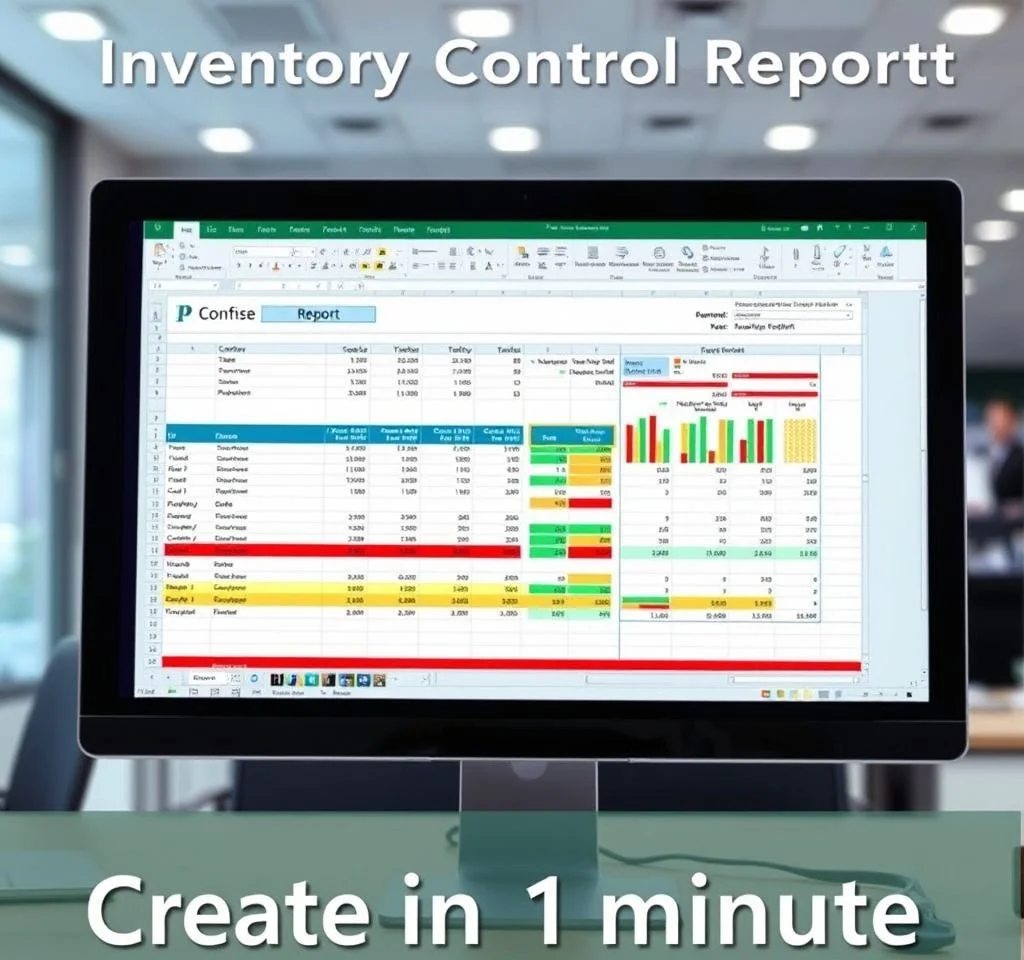
현대 직장인에게 엑셀은 필수 도구입니다. 하지만 많은 사람들이 엑셀의 기본 기능만 사용하며 진정한 잠재력을 활용하지 못하고 있습니다. 엑셀 함수를 제대로 활용하면 반복적인 작업을 자동화하고 데이터 분석 능력을 크게 향상시킬 수 있습니다. 이 글에서는 업무 현장에서 가장 자주 사용되는 핵심 엑셀 함수들과 실무 활용 방법을 상세히 알아보겠습니다.
VLOOKUP 함수로 데이터 검색 완전 정복하기
VLOOKUP 함수는 대용량 데이터에서 원하는 정보를 빠르게 찾는 강력한 도구입니다. 고객 명단에서 특정 고객의 정보를 찾거나, 상품 코드로 가격을 검색할 때 필수적으로 사용됩니다. 함수 구조는 =VLOOKUP(찾을 값, 검색 범위, 열 번호, 정확한 일치 여부)입니다. 예를 들어 직원 번호로 급여를 찾으려면 =VLOOKUP(A2,직원명단!A:D,4,FALSE)와 같이 작성합니다. 여기서 FALSE는 정확히 일치하는 값만 찾겠다는 의미입니다. 마이크로소프트 공식 VLOOKUP 가이드에서 더 자세한 정보를 확인할 수 있습니다.
IF 함수와 중첩으로 조건부 로직 구현하기
IF 함수는 조건에 따라 다른 결과를 반환하는 논리 함수입니다. 단순한 조건 판단부터 복잡한 다중 조건까지 처리할 수 있어 업무 자동화의 핵심입니다.
- 기본 구조: =IF(조건, 참일 때 값, 거짓일 때 값)
- 성적 등급 매기기: =IF(B2>=90,”A”,IF(B2>=80,”B”,IF(B2>=70,”C”,”D”)))
- 재고 관리: =IF(C2<10,"주문 필요","충분")
- 급여 계산: =IF(D2>40,D2*15000+(D2-40)*22500,D2*15000)
SUMIF와 COUNTIF로 조건부 집계 마스터하기
데이터 분석에서 특정 조건을 만족하는 값들만 합계하거나 개수를 세는 일은 매우 빈번합니다. SUMIF 함수는 조건을 만족하는 셀들의 합계를 구하며, COUNTIF는 조건을 만족하는 셀의 개수를 셉니다.
| 함수명 | 용도 | 예시 |
|---|---|---|
| SUMIF | 조건부 합계 | =SUMIF(A:A,”서울”,B:B) |
| COUNTIF | 조건부 개수 | =COUNTIF(C:C,”>100″) |
| SUMIFS | 다중조건 합계 | =SUMIFS(C:C,A:A,”서울”,B:B,”>50″) |
| COUNTIFS | 다중조건 개수 | =COUNTIFS(A:A,”부산”,B:B,”<30") |
TEXT 함수로 데이터 형식 자유자재로 변환하기
TEXT 함수는 숫자나 날짜를 원하는 형식의 텍스트로 변환하는 강력한 도구입니다. 보고서 작성이나 데이터 표시 형식을 통일할 때 특히 유용합니다. =TEXT(A1,”yyyy년 mm월 dd일”)로 날짜 형식을 변경하거나, =TEXT(B1,”#,##0″)로 천 단위 구분 기호를 추가할 수 있습니다. TEXT 함수 활용 가이드를 참고하면 다양한 서식 코드를 배울 수 있습니다.
특히 재무 보고서에서 =TEXT(C1,”[>0]#,##0;[<0]-#,##0;0")과 같이 양수, 음수, 0에 따라 다른 형식을 적용할 수 있어 전문적인 문서 작성이 가능합니다.
INDEX와 MATCH 조합으로 VLOOKUP 한계 극복하기
VLOOKUP 함수는 찾는 값이 테이블 왼쪽에 있어야 하고, 열 번호가 바뀌면 수식을 수정해야 하는 한계가 있습니다. INDEX와 MATCH 함수를 조합하면 이런 제약을 극복할 수 있습니다. =INDEX(반환할 범위, MATCH(찾을 값, 찾을 범위, 0)) 구조로 사용하며, 어느 방향으로든 검색이 가능합니다.
예를 들어 =INDEX(C:C,MATCH(E1,A:A,0))는 A열에서 E1 값을 찾아 해당 행의 C열 값을 반환합니다. 이 조합은 데이터베이스 구조가 복잡하거나 동적인 환경에서 특히 강력한 성능을 발휘합니다. INDEX 함수 심화 활용법에서 고급 기법을 학습할 수 있습니다.
피벗 테이블과 함수의 완벽한 조화
피벗 테이블은 대용량 데이터를 요약하고 분석하는 최고의 도구입니다. 하지만 피벗 테이블에서 생성된 데이터를 다른 계산에 활용하려면 함수와의 연계가 필요합니다. GETPIVOTDATA 함수를 사용하면 피벗 테이블의 특정 값을 다른 계산에 활용할 수 있습니다. 또한 피벗 테이블 생성 전 원본 데이터를 정제하기 위해 TRIM, CLEAN, SUBSTITUTE 함수들을 활용하면 더욱 정확한 분석이 가능합니다.
매출 데이터 분석 시 =GETPIVOTDATA(“매출액”,피벗테이블!$A$3,”지역”,”서울”,”월”,”3월”)과 같이 사용하여 특정 조건의 값을 추출하고, 이를 다른 보고서나 계산에 활용할 수 있습니다. 피벗 테이블 고급 활용 가이드에서 전문가 수준의 기법을 익힐 수 있습니다.
엑셀 함수 조합으로 업무 자동화 완성하기
개별 함수의 활용도 중요하지만, 여러 함수를 조합하면 복잡한 업무 프로세스를 완전히 자동화할 수 있습니다. 예를 들어 고객 관리 시스템에서 =IF(ISBLANK(A2),””,IF(VLOOKUP(A2,고객DB!A:E,5,0)=”VIP”,”특별 할인”,”일반 할인”))과 같이 조합하면 고객 등급에 따른 할인 정책을 자동 적용할 수 있습니다.
재고 관리에서는 =IF(AND(B2



